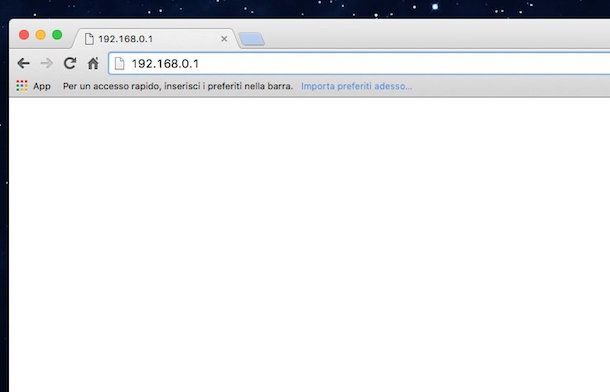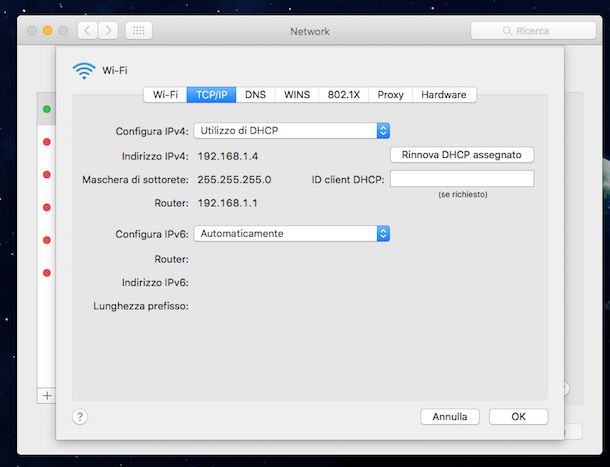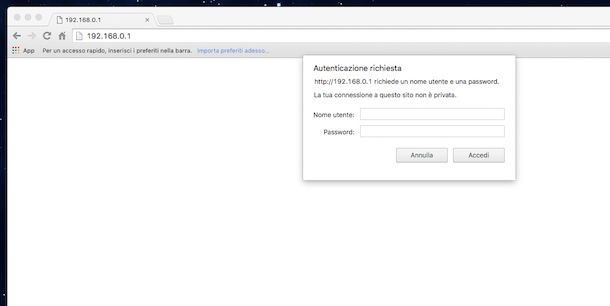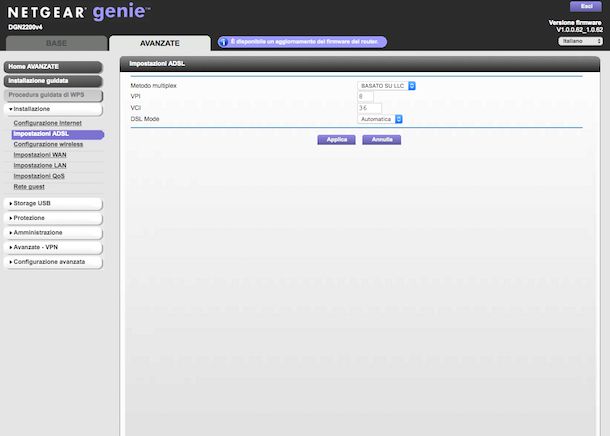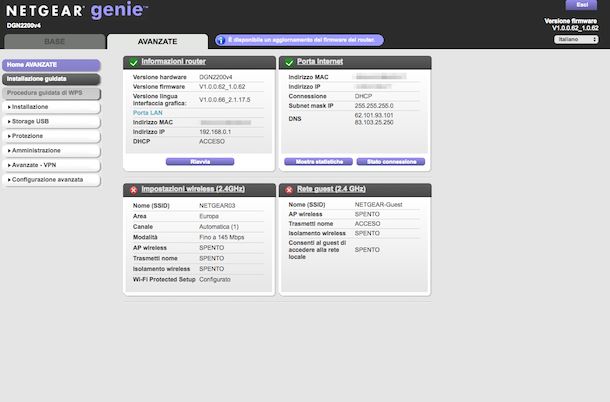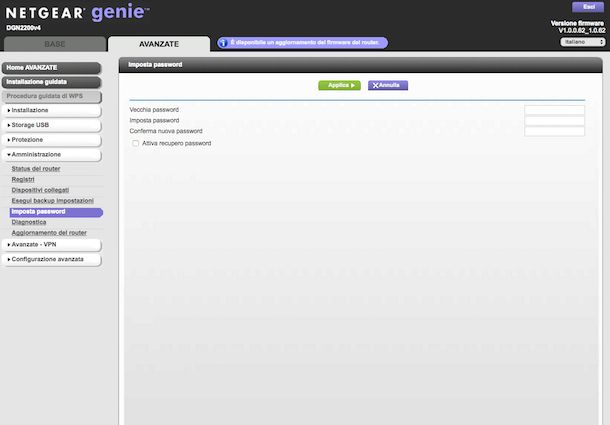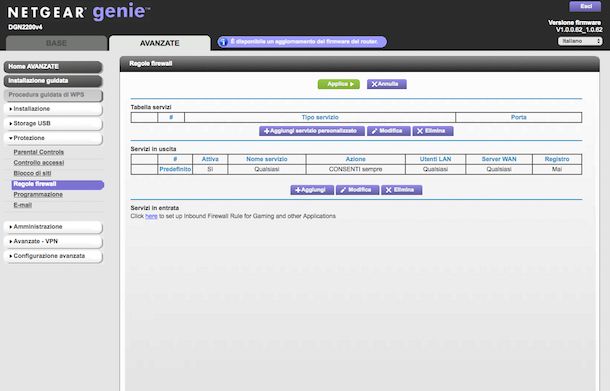Se vuoi capire come fare per configurare un router devi effettuare alcune operazioni preliminari. Tanto per cominciare provvedi a collegare quest’ultimo alla presa elettrica e alla linea telefonica utilizzando gli appositi cavi. In seguito, se il router in uso dispone di un pulsante di accensione pigialo in modo tale da fare entrare il dispositivo in funzione.
A questo punto, accertarti del fatto che l’apparecchio sia correttamente connesso al computer e quindi che il cavo Ethernet sia inserito in una delle porte numerate del dispositivo e nella porta LAN del PC. Se invece il tuo router è di tipo wireless tutto ciò che devi fare altro non è che accertarti del fatto che il tuo computer sia connesso alla rete Wi-Fi generata dal dispositivo semplicemente verificando che l’icona della connessione sia presente accanto all’orologio nell’area dedicata della barra di sistema del computer.
Successivamente, accendi il computer, avvia il tuo browser Web preferito (es. Chrome, Internet Explorer o Safari) e collegati all’indirizzo IP del router digitando quest’ultimo nella barra degli indirizzi e pigiando poi sul pulsante Invio della tastiera.
Per scoprire l’IP esatto del router in tuo possesso prova a dare uno sguardo sulla parte posteriore del dispositivo o di lato, dovresti trovarci un’etichetta con sopra scritto l’indirizzo. In caso contrario, puoi provare a dare un’occhiata sul manuale utente del router presente nella confezione di vendita dello stesso. Tieni presente che solitamente l’indirizzo IP del router è 192.168.1.1 oppure 192.168.0.1.
Qualora così non fosse e nel caso in cui l’indirizzo IP del router non dovesse essere indicato né su un eventuale etichetta appiccicata sul dispositivo stesso né sul manuale utente non temere, puoi individuarlo direttamente dal computer.
-
Se stai utilizzando un PC puoi conoscere l’indirizzo IP per effettuare l’accesso al pannello di controllo del router digitando cmd nel campo di ricerca accessibile previo clic sul pulsante Start sulla barra delle applicazioni oppure nell’apposito campo accessibile dalla parte in alto a destra della Start Screen. Successivamente premi Invio per avviare il programma che è stato selezionato in maniera automatica. Nella finestra che a questo punto andrà ad aprirsi digita il comando ipconfig e poi premi il tasto Invio sulla tastiera del tuo PC per ottenere la lista completa degli indirizzi relativi alla tua connessione. Troverai l’indirizzo IP del router accanto alla voce Gateway predefinito.
-
Se stai utilizzando un Mac puoi conoscere l’indirizzo IP per effettuare l’accesso al pannello di controllo del router facendo clic sull’icona di Preferenze di sistema (puoi trovare l’icona sul Dock, nella cartella Applicazioni oppure puoi accedervi mediante il Launchpad) e pigiando poi sulla voce Network. Nella finestra che a questo punto ti verrà mostrata seleziona il nome della connessione in uso, clicca sul pulsante Avanzate… che si trova in basso a destra e poi pigia sulla scheda TCP/IP. Troverai l’indirizzo a cui devi collegarti indicato accanto alla dicitura Router.
Una volta digitato l’IP corretto, per poter accedere al pannello del router ti verrà inoltre chiesto di digitare un nome utente ed una password. Comunemente la combinazione da usare è admin/admin o admin/password ma in alcuni casi bisogna usare altre impostazioni che si possono trovare nel manuale d’uso del router.
Una volta entrato nel pannello di controllo del router dovrebbe partire in automatico la procedura di configurazione iniziale del dispositivo. Tieni però conto del fatto che per alcuni modelli di router ciò non accade. Qualora la procedura di configurazione automatica non dovesse partire da sé cerca quindi di individuare il pulsante per avviarla, ad esempio Configura, Setup o Wizard, e cliccaci sopra.
A questo punto, il processo per configurare un router di solito è molto semplice. Basta impostare una nuova password di accesso a quest’ultimo (se richiesto) ed impostare tutti i parametri relativi alla propria connessione.
Nella maggior parte dei casi la procedura per la configurazione del router è in grado di individuare in maniera automatica i parametri necessari per poter navigare in Internet sfruttando il servizio di connettività reso disponibile dal proprio gestore telefonico. Qualora così non fosse procedi andando a selezionare PPPoe/LLC oppure PPPoA/VC-Mux come tipo di connessione, 8 e 35 come valori di VPI e VCI e – solo se necessario – inserisci username e password di accesso alla connessione.
Se al termine del wizard il tuo router non dovesse connettersi correttamente a Internet (ricorda che a volte ci vogliono diversi minuti per far diventare tutte le luci verdi), prova a cambiare da PPPoe/LLC a PPPoA/VC-Mux (o viceversa) o contatta il tuo provider per sapere quali sono i parametri esatti da inserire nel router.
Nei moderni router Wi-Fi, bisogna configurare anche la chiave di protezione per la rete senza fili. Al fine di evitare che soggetti terzi non autorizzati possano accadere alla tua rete Wi-Fi e sfruttare la connessione ad Internet a tua insaputa ti consiglio di usare una chiave di tipo WPA2/AES molto lunga e che non abbia alcun senso compiuto.
A questo punto direi che puoi ritenerti soddisfatto: hai finalmente portato a termine tutta la procedura mediante cui configurare un router, complimenti! Ora puoi finalmente provare a navigare in rete sfruttando la tua connessione ad Internet. Per verificare che tutto sia andato per il verso giusto accertati che nel pannello di configurazione del router venga indicato che è stata stabilita una connessione ad Internet e che sul dispositivo le spie siano accese e di colore verde o giallo (il colore può variare a seconda della marca e del modello di router utilizzato).
In seguito, prova a digitare www.aranzulla.it nella barra degli indirizzi del tuo browser preferito. Se tutto è filato per il verso giusto, il mio sito verrà caricato in maniera corretta a conferma del fatto che la procedura mediante cui configurare un router è effettivamente riuscita.
Una volta completata la procedura di configurazione base per il tuo router ed aver quindi stabilito una connessione Internet, puoi passare alla fase due con le impostazioni un po’ più avanzate. No, tranquillo. Nulla di complicato.
Prima ti ho detto che comunemente si accede ai pannelli di configurazione dei router usando la combinazione admin/admin, questo è un buon motivo per cambiare questa impostazione ed usare dei dati di autenticazione personalizzati.